При Нажмите был выпущен с прямом эфире 9, это не займет много времени, чтобы люди поняли, что это была игра-чейнджер в мире MIDI контроллеры. Настолько, в том, что она редко упоминается как MIDI контроллер, а как инструмент, который дает пользователям беспрецедентный контроль над Live. На самом деле, ЖК-экран запихивает дает пользователям возможность контролировать многие аспекты жить без необходимости смотреть на экранах своих компьютеров.
Как хорошо, как жизнь инструменты, многие из нас есть наши собственные репертуар сторонних плагинов, которые мы не можем жить без них. Для очевидной причине, сторонние плагины не так глубоко интегрирован с Пуш как Живет себе. Поэтому давайте посмотрим на способы установки этих плагинов, чтобы вы могли управлять ими непосредственно из Пуш не взглянув на вашем компьютере. В частности, мы будем смотреть на использовании ЖК-экран запихивает, чтобы дать вам мгновенный и легкий доступ к любой из ваших параметров плагинов, что, конечно, особенно важно во время живого исполнения.
Настройка плагина с Пуш
Для начала, мы должны сначала настроить параметры плагины, которые мы хотели Нажмите, чтобы иметь контроль над. Для этого примера, я буду использовать LennarDigital Sylenth как он является одним из самых мощных синтезаторов в моем арсенале, способных производить много различных типов звуков.
Перетащите плагин на MIDI-трек в эфир и нажмите кнопку со стрелкой в заголовке плагинов устройства. Появится кнопку Настроить, так нажмите его и открыть плагины GUI. Теперь это просто случай выбора каждого параметра из GUI, что вы хотели бы появляться в панели приборов. Вы можете добавить столько параметров на панели, как вам нравится, все из которых могут быть просмотрены и отлажены через ЖК-экран на Push.
Некоторые люди могут поддаться искушению группы устройство на данном этапе и отображения параметров на макросы. Однако, если вы делаете это значение 0-127 появится на Пуш, а не значением удельной этому параметру. Например, если я оставлю Sylenths LFO1 волны выберите контроль несопоставленные тогда я буду иметь возможность увидеть различные типы волн на ЖК-экране при выборе типа волны.
Говоря об этом, позволяет получить доступ к этим параметрам на Push. Выберите трек плагин, нажав на кнопку Track. Далее, нажмите кнопку Device, и вы увидите первые восемь параметров, настроенные отображаются на ЖК-экране. Чтобы получить доступ к другим наборы параметров, нажмите кнопку В на Push. Теперь вы можете выбрать каждый банк из восьми параметров, нажав на площадку под соответствующей банка на экране.
Совет: Это хорошее правило для организации параметры в группах из восьми при настройке устройства в зависимости от того, какой параметр это. Например, в этом случае управление ADSR из двух оболочек в Sylenth составляют один банк, ГНЧ 1 управляет составляют другой, и так далее.
Расширенный контроль
Теперь, когда основная настройка завершена, давайте посмотрим на более продвинутой оконечности оптимизации ваших плагинов для живого исполнения. При использовании Sylenth с Пуш, я хотел бы иметь возможность переключаться между моих любимых предустановок или пятна на лету, без необходимости смотреть на моем компьютере. Один из лучших способов достижения этого является использование селектора цепи в приборной стойке (который затем контролируется с ручкой на Пуш). Позволяет иметь более близкий взгляд.
Поверните подключаемый модуль, который мы настроили ранее в приборной стойке, нажав на заголовок устройства и нажав Command-G. Нажмите кнопку Список Chain Показать / Скрыть в стойке, и теперь вы увидите плагин в списке цепи. Создание семь различных экземпляров него, щелкнув по нему и дублирования (Command-D). Откройте каждый экземпляр и изменить любой из них в другой пресет внутри плагина. Переименовать каждый соответственно.
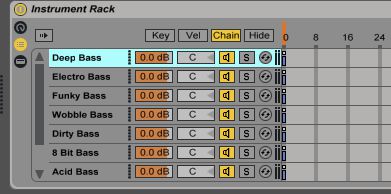
Теперь пришло время, чтобы распространить их в различных сетевых выберите зон. Держите первый экземпляр на 0 в редакторе зоны, перемещения второго 1, третий до 2, и так далее. По окончании карту селектор цепи (оранжевый маркер в цепи выберите правителя), щелкнув правой кнопкой и выбрав Карта макросъемки 1. Теперь нажмите кнопку Карта в приборе стеллажи заголовок устройства и установить максимальное значение для селектора цепи на 6 Таким образом селектор (макро 1) будет переключать с помощью семи различных пресетов равномерно при повороте ручки на Push.
Сейчас идет умный части. Чтобы не смотреть на компьютере, мы должны ЖК-экран на Пуш, чтобы быть в состоянии сказать нам, какие предустановки мы выбираем. Это место, где другие семь макросов в стойку входят. Мы собираемся использовать их, чтобы не контролировать ничего, но вместо того, чтобы отображать информацию о предустановки, что мы в настоящее время выбранной. В приборной стойки, щелкните правой кнопкой мыши Macro 2 и выберите Переименовать. Назовите его так же, как его первым в цепочке. Оставьте макро диск на 0. Теперь переименовать Macro 3 так же, как имя вашего второго предустановки в вашей цепочке и двигаться циферблат 1. Продолжайте этот процесс, пока все макросы не будут переименованы в соответствующие пресеты и циферблаты переехал соответственно.
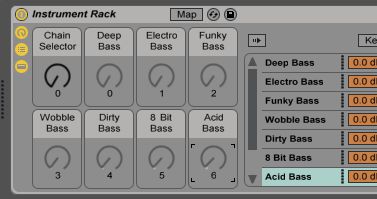
Теперь откройте приборную стойку на Пуш, нажав на кнопку Device, и вы увидите макросы всплывал на ЖК-экране. Макро 1 теперь могут быть использованы в качестве селектора цепи, чтобы выбрать между семью различными предустановками, в то время как другие семь макросы отобразить имя и номер каждой предустановки. Поэтому вы знаете, мгновенно который предварительно вы сейчас выбрали во время игры в прямом эфире. Все без использования компьютера или того, чтобы сменить дорожку на Push.
Вы все еще можете настроить все параметры для каждой предустановки, нажав кнопку и выбора соответствующей один. Любой для настройки параметров влияет только на выбранный пресет. Для быстрого вызова в будущем, сохранить стойку как обычно. Стойка наряду со всеми нашими пользовательских настроек можно получить сейчас через кнопку Add Track на Push.
Этот метод, конечно, могут также быть применены к Lives собственных инструментов и FX и является одним из многих великих способов получения наиболее использования Нажмите жить. То, каким образом его ЖК-экран может быть использован как это одна из многих причин, он стоит на голову выше других MIDI контроллеры при выполнении с Live.






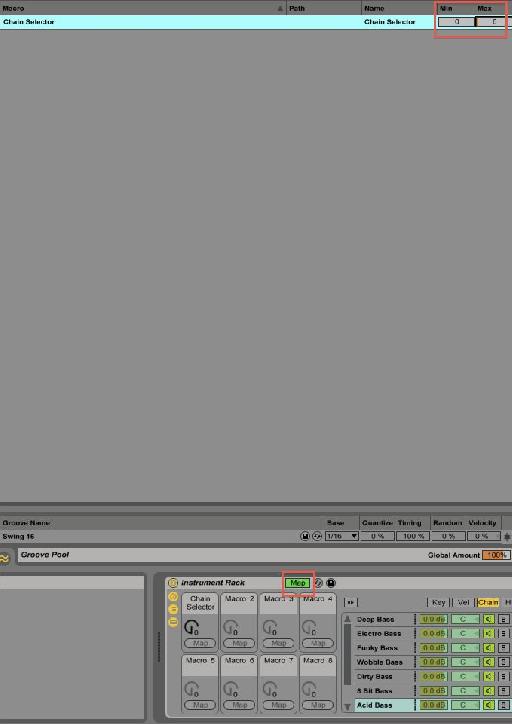


 © 2024 Ask.Audio
A NonLinear Educating Company
© 2024 Ask.Audio
A NonLinear Educating Company
Discussion
Want to join the discussion?
Create an account or login to get started!